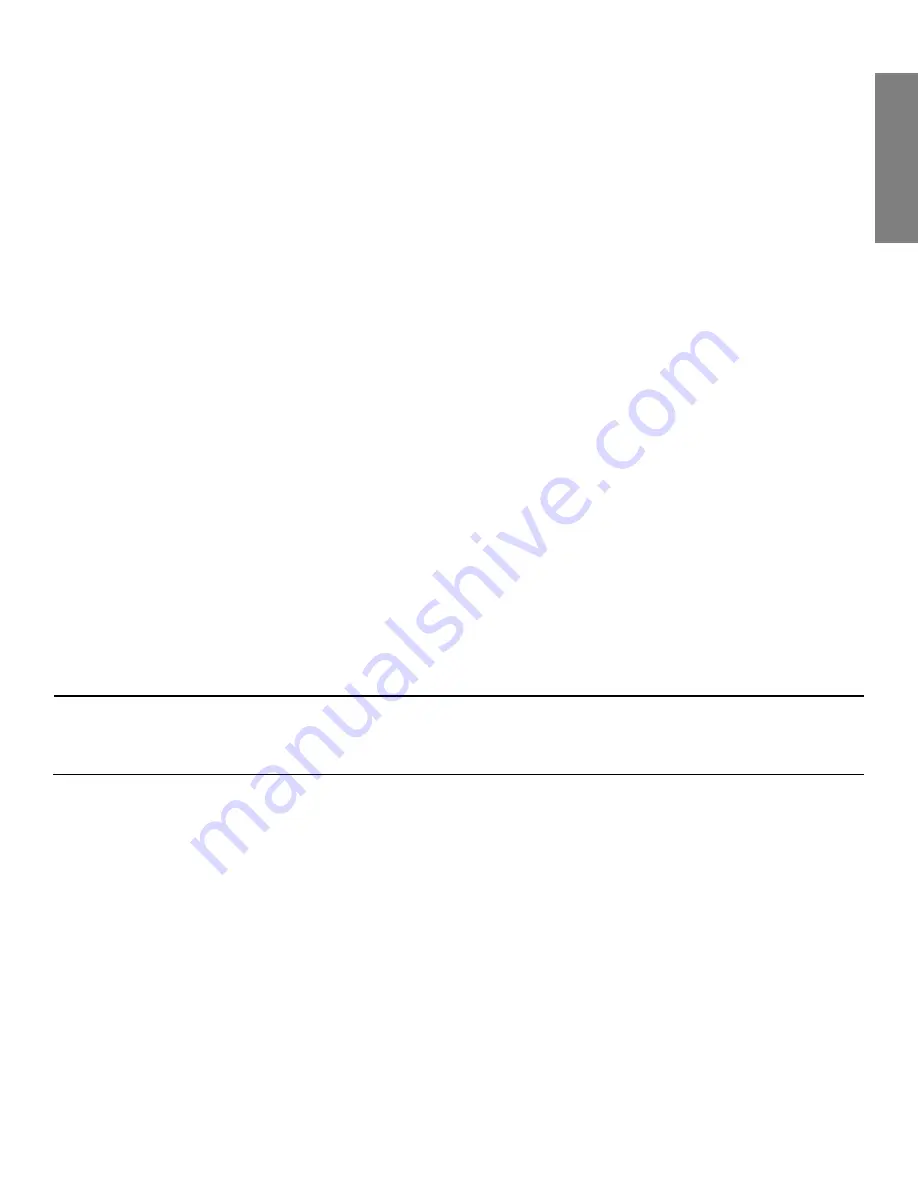
7
Bienvenue
Nous vous remercions d'avoir choisi Cisco Business Edition 6000. Ce guide décrit l'installation du
serveur et sa préparation à la configuration. Des instructions détaillées relatives à l'installation
des applications, à la configuration des fonctions et à la connexion des périphériques sont
fournies en ligne. Reportez-vous à la section Pour continuer pour plus de détails.
Contenu du coffret
Avant de déballer le serveur, vérifiez que l'ensemble des éléments suivants sont présents. Si l'un
des éléments est manquant ou semble endommagé, contactez votre fournisseur
immédiatement.
Serveur Cisco UCS C220 M5SX
Kit de montage sur étagère
Cordons d'alimentation
Adaptateur KVM
Câble Ethernet
Câble de console
Guide de démarrage rapide pour Cisco Business Edition 6000 (le présent document)
Document de licence pour la virtualisation intégrée (par exemple Cisco UC Virtualization
Hypervisor Plus, Cisco UC virtualisation Foundation ou Cisco Collaboration virtualisation
Standard).
Remarque : Notez la clé de licence de Cisco UC Virtualization Hypervisor Plus et conservez-
la dans un endroit sûr. Vous aurez besoin de cette clé pour réinstaller le logiciel,
le cas échéant.
Avant de commencer
Assurez-vous de disposer des éléments suivants avant de déballer le serveur :
De l'espace dans un rack d'équipement standard de 19 pouces (1 RU) pour chaque serveur
Alimentations 110/220 V CA
Un moniteur VGA et clavier USB (non fournis) - pour l'installation initiale seulement
De port(s) réseau Ethernet configuré(s) pour la connexion du serveur
Pour votre sécurité
Avant de travailler sur un équipement, soyez conscient des dangers liés aux circuits électriques
et familiarisez-vous avec les procédures couramment utilisées pour éviter les accidents.
Françai
s








































